- Hem
- Använda platsdata (karta)
- Visa fotograferingsplatser på kartan
Teckensnittsstorlek
- L
- M
- S
Visa fotograferingsplatser på kartan
Du kan visa fotograferingsplatser som ikoner på kartan, baserat på platsdata som bäddats in i stillbilder eller filmfiler. Det går att skrollas och zooma in på kartan vilket gör att du lätt kan kontrollera var bilderna togs.
Du kan även visa bilder utan inbäddad platsdata på kartan genom att lägga till platsdata i bilder. Mer information om hur platsdata läggs till i bilder finns i ”Hantera platsdata”.
- Öppna en mapp som innehåller en fil med de platsdata du vill använda.
- Klicka på [Karta] för att ändra arbetsytan.
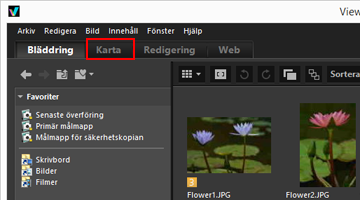 En mapp som hämtats från en Internet-karttjänst visas i bildvisningsområdet.Information för varje objekt visas på paletten [Justeringar/Metadata].
En mapp som hämtats från en Internet-karttjänst visas i bildvisningsområdet.Information för varje objekt visas på paletten [Justeringar/Metadata].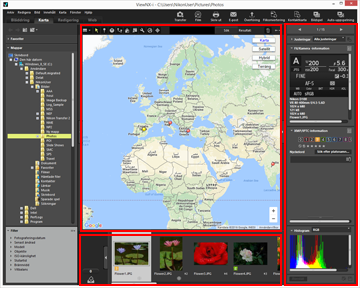 Du kan välja filer som lagrats i mappen i Bildbandet.För att visa en fil i en annan mapp väljer du den önskade mappen på paletten [Mappar] i navigeringsområdet.När bilderna som du vill visa är lagrade i olika mappar lägger du till bilderna från deras respektive mappar till fotofacket. Du kan visa bilderna tillsammans utan att faktiskt flytta dem från deras befintliga plats.För att visa bilderna som är tillagda i fotofacket ska du klicka på
Du kan välja filer som lagrats i mappen i Bildbandet.För att visa en fil i en annan mapp väljer du den önskade mappen på paletten [Mappar] i navigeringsområdet.När bilderna som du vill visa är lagrade i olika mappar lägger du till bilderna från deras respektive mappar till fotofacket. Du kan visa bilderna tillsammans utan att faktiskt flytta dem från deras befintliga plats.För att visa bilderna som är tillagda i fotofacket ska du klicka på i bildvisningsområdet. Bildbandsvisningen ändras till att visa bilderna som lagts till i fotofacket.
i bildvisningsområdet. Bildbandsvisningen ändras till att visa bilderna som lagts till i fotofacket.
[Karta]-verktygsfältobjekt
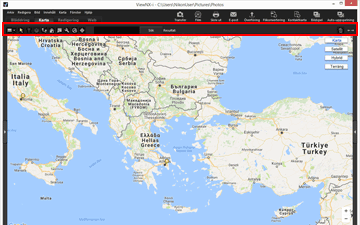
 Visningslayout
VisningslayoutÄndrar [Karta]-layouten.
Välj mellan följande fyra alternativ:  [Bildbandet (horisontell)],
[Bildbandet (horisontell)],  [Bildbandet (vertikal)],
[Bildbandet (vertikal)],  [Dölj Bildbandet] eller
[Dölj Bildbandet] eller  [Helskärm].
[Helskärm].
 [Bildbandet (horisontell)],
[Bildbandet (horisontell)],  [Bildbandet (vertikal)],
[Bildbandet (vertikal)],  [Dölj Bildbandet] eller
[Dölj Bildbandet] eller  [Helskärm].
[Helskärm]. Valknapp
ValknappDetta verktyg väljs som standard.
När du avslutar åtgärder som att redigera platsdata, blir  automatiskt aktiv.
automatiskt aktiv.
 automatiskt aktiv.
automatiskt aktiv.Välj detta verktyg för att avsluta andra åtgärder.
 Knapp för redigering av platsdata
Knapp för redigering av platsdataLägger till eller redigerar platsdata.
 Knapp för redigering av platsdata
Knapp för redigering av platsdataRedigerar riktningsinformation.
 Ruttvisningsknapp
RuttvisningsknappLänkar fotograferingsplatser på kartan.
 Tillbaka till hemposition-knapp
Tillbaka till hemposition-knappÅterställer kartans visningsstatus till standardstatusen som ställts in i "Ställa in kartan".
 Öppna med webbläsarknapp
Öppna med webbläsarknappHämtar kartan som visas i kartområdet från en kartservice på Internet och visar den i en webbläsare.
 Inställningar-knapp
Inställningar-knappVäljer en kartserver eller ställer in en standardvisningsposition på kartan.
 Logghanteringsknapp
LogghanteringsknappVisar reserutten på kartan baserat på den valda platsdatafilen. Endast när denna knapp är vald kan ett loggområde som låter dig hantera loggdata visas.
 Målknapp
MålknappÄndrar kartans visning så att önskat läge kan placeras i mitten.
Kartsökningsområde
Sök efter ett platsnamn eller en adress och visa den på kartan. Ange ett platsnamn eller en adress som du vill visa i redigeringsfältet och klicka därefter på [Sök]. När platsnamnet eller adressen söks växlar den visade kartan till den platsen.
Om inget resultat fås visas meddelandet "Hittade ingen matchning" i kartans sökområde och den visade kartan ändras inte.

Raderar de valda/visade filerna eller mapparna. I läget [Helskärm] tas den visade bilden eller filmen bort.

Öppnar/stänger [Navigering]-paletten eller [Justeringar/Metadata]-paletten.
Kartvisning vid växling till [Karta]-arbetsytan
Kartvisningen varierar beroende på antalet filer eller valstatusen för filer som innehåller platsdata i den aktuella mappen. Konfigurera inställningarna för kartvisning i [Fotograferingsplatser] i ”Ställa in kartan”.
Kartsökning
När flera sökresultat hittas växlar den visade kartan till den första platsen i resultatlistan. Klicka på  för att välja platsnamnet som du vill visa från listan.
för att välja platsnamnet som du vill visa från listan.
 för att välja platsnamnet som du vill visa från listan.
för att välja platsnamnet som du vill visa från listan.Ikoner på kartan
- Om du klickar på miniatyrbilden för en fil som innehåller platsdata ändras motsvarande
 på kartan till
på kartan till  .
. - Om du klickar på
 på kartan visas detaljerad information om filen i popup-fönster. Mer information finns i ”Kontrollera detaljerad bildinformation på kartan”.
på kartan visas detaljerad information om filen i popup-fönster. Mer information finns i ”Kontrollera detaljerad bildinformation på kartan”.
När samtidigt inspelade RAW- (NEF- eller NRW-format) och JPEG-bilder visas som en fil
RAW- (NEF- eller NRW-format) och JPEG-bilder som spelats in samtidigt vid fotografering visas som en enda fil. När platsdata eller metadata redigeras tillämpas ändringarna i båda filerna samtidigt.
Mer information om hur man växlar visningsmetod för samtidigt inspelade bilder finns i "Visa samtidigt inspelade bilder".
Om sekvenser
 visas på motsvarande plats på kartan endast när huvudbilden för sekvensen innehåller platsdata.
visas på motsvarande plats på kartan endast när huvudbilden för sekvensen innehåller platsdata.- När någon annan bild i sekvensen än huvudbilden med platsdata är vald, visas inte
 .
. - Att radera platsdata för huvudbilden raderar även platsdata för övriga bilder i sekvensen.
Kartområde
Visar området runt fotograferingsplatsen, som visas som  på kartan.
på kartan.
 på kartan.
på kartan.Flera filer som innehåller samma platsdata visas som en  . Beroende på skalan för kartvisning visas filer som innehåller olika platsdata som en
. Beroende på skalan för kartvisning visas filer som innehåller olika platsdata som en  om fotograferingsplatserna ligger nära varandra.
om fotograferingsplatserna ligger nära varandra.
 . Beroende på skalan för kartvisning visas filer som innehåller olika platsdata som en
. Beroende på skalan för kartvisning visas filer som innehåller olika platsdata som en  om fotograferingsplatserna ligger nära varandra.
om fotograferingsplatserna ligger nära varandra.Om endast en fil med riktningsinformation väljs visas  istället för
istället för  . Om flera filer väljs visas inte
. Om flera filer väljs visas inte  .
.
 istället för
istället för  . Om flera filer väljs visas inte
. Om flera filer väljs visas inte  .
.Använda kartan
- Muspekaren omvandlas till en hand på kartan så att du obehindrat kan skrolla kartan genom att dra handen. (I Mac OS kan det hända att muspekaren inte ändras till en hand, beroende på operativsystemets version.)
- Om du dubbelklickar någonstans på kartan zoomas den punkten in. På kartområdet kan du skrolla eller zooma in/ut med verktygen på skärmen.
- Du kan också ändra visningen av kartan till en satellitbild. Visningsinnehållet varierar beroende på språkinställningarna.
Välja flera ikoner på kartan
Du kan välja flera filer genom att klicka på  -ikoner medan du håller ”Ctrl”-tangenten nedtryckt (”Kommando”-tangenten i Mac OS).
-ikoner medan du håller ”Ctrl”-tangenten nedtryckt (”Kommando”-tangenten i Mac OS).
 -ikoner medan du håller ”Ctrl”-tangenten nedtryckt (”Kommando”-tangenten i Mac OS).
-ikoner medan du håller ”Ctrl”-tangenten nedtryckt (”Kommando”-tangenten i Mac OS).För att avbryta valet, klicka på de valda  medan du håller ”Ctrl”-tangenten nedtryckt (eller ”Kommando”-tangenten i Mac OS).
medan du håller ”Ctrl”-tangenten nedtryckt (eller ”Kommando”-tangenten i Mac OS).
 medan du håller ”Ctrl”-tangenten nedtryckt (eller ”Kommando”-tangenten i Mac OS).
medan du håller ”Ctrl”-tangenten nedtryckt (eller ”Kommando”-tangenten i Mac OS).